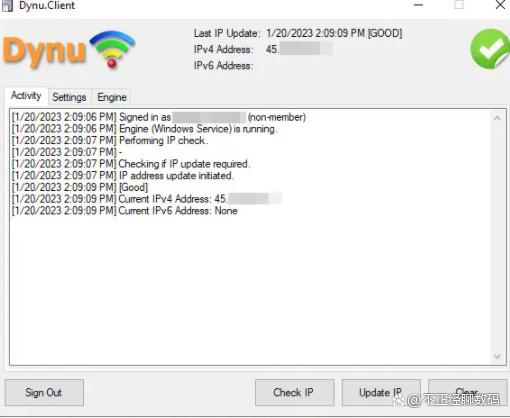部署一个路由器操作管理系统需要考虑以下几个方面:硬件平台、操作系统、网络协议支持、管理界面以及安全性。以下是一个基本的步骤和方案:
<span class="token function">ssh</span> root@192.168.1.1<span class="token function">ssh</span> root@192.168.1.1ssh root@192.168.1.1
默认情况下,OpenWRT 的 IP 地址是 192.168.1.1。
4.2 配置网络接口
编辑网络配置文件 /etc/config/network:
<span class="token function">vi</span> /etc/config/network<span class="token function">vi</span> /etc/config/networkvi /etc/config/network
config interface <span class="token string">'lan'</span> option <span class="token builtin class-name">type</span> <span class="token string">'bridge'</span> option ifname <span class="token string">'eth0'</span> option proto <span class="token string">'static'</span> option ipaddr <span class="token string">'192.168.1.1'</span> option netmask <span class="token string">'255.255.255.0'</span> option ip6assign <span class="token string">'60'</span> config interface <span class="token string">'wan'</span> option ifname <span class="token string">'eth1'</span> option proto <span class="token string">'dhcp'</span>config interface <span class="token string">'lan'</span> option <span class="token builtin class-name">type</span> <span class="token string">'bridge'</span> option ifname <span class="token string">'eth0'</span> option proto <span class="token string">'static'</span> option ipaddr <span class="token string">'192.168.1.1'</span> option netmask <span class="token string">'255.255.255.0'</span> option ip6assign <span class="token string">'60'</span> config interface <span class="token string">'wan'</span> option ifname <span class="token string">'eth1'</span> option proto <span class="token string">'dhcp'</span>config interface 'lan' option type 'bridge' option ifname 'eth0' option proto 'static' option ipaddr '192.168.1.1' option netmask '255.255.255.0' option ip6assign '60' config interface 'wan' option ifname 'eth1' option proto 'dhcp'
保存并退出编辑器。
4.3 重启网络服务
/etc/init.d/network restart/etc/init.d/network restart/etc/init.d/network restart
opkg updateopkg updateopkg update
5.2 安装 LuCI
opkg <span class="token function">install</span> luciopkg <span class="token function">install</span> luciopkg install luci
5.3 启动并启用 uHTTPd
/etc/init.d/uhttpd start /etc/init.d/uhttpd <span class="token builtin class-name">enable</span>/etc/init.d/uhttpd start /etc/init.d/uhttpd <span class="token builtin class-name">enable</span>/etc/init.d/uhttpd start /etc/init.d/uhttpd enable
<span class="token function">passwd</span><span class="token function">passwd</span>passwd
输入并确认新的密码。
6.2 配置防火墙
编辑防火墙配置文件 /etc/config/firewall:
<span class="token function">vi</span> /etc/config/firewall<span class="token function">vi</span> /etc/config/firewallvi /etc/config/firewall
重启防火墙服务:
/etc/init.d/firewall restart/etc/init.d/firewall restart/etc/init.d/firewall restart
6.3 安装安全补丁
定期更新软件包并安装安全补丁:
opkg update opkg upgradeopkg update opkg upgradeopkg update opkg upgrade
7.1 访问管理界面
在浏览器中输入路由器的 IP 地址(例如 http://192.168.1.1),并使用设置的管理员密码登录 LuCI 界面。
7.2 测试网络连接
确保路由器可以连接到互联网,并能够为连接的设备提供网络服务。例如,连接到 LAN 端口的设备可以获取 IP 地址,并可以访问互联网。
7.3 监控和维护
定期检查路由器状态,监控网络流量,并进行必要的维护。LuCI 提供了图形化的监控界面,可以方便地查看路由器的运行状态和网络流量。
总结
通过上述详细步骤,你可以在 Raspberry Pi 或其他兼容开发板上成功部署 OpenWRT 操作系统,配置网络访问,安装管理界面,并设置必要的安全措施。这使得路由器可以通过网络进行管理和维护,满足各种应用需求。
原文链接:https://blog.csdn.net/weixin_45928565/article/details/139239411?ops_request_misc=%257B%2522request%255Fid%2522%253A%2522171836740116800186526948%2522%252C%2522scm%2522%253A%252220140713.130102334.pc%255Fblog.%2522%257D&request_id=171836740116800186526948&biz_id=0&utm_medium=distribute.pc_search_result.none-task-blog-2~blog~first_rank_ecpm_v1~times_rank-1-139239411-null-null.nonecase&utm_term=%E8%B7%AF%E7%94%B1%E5%99%A8%E3%80%81openwrt